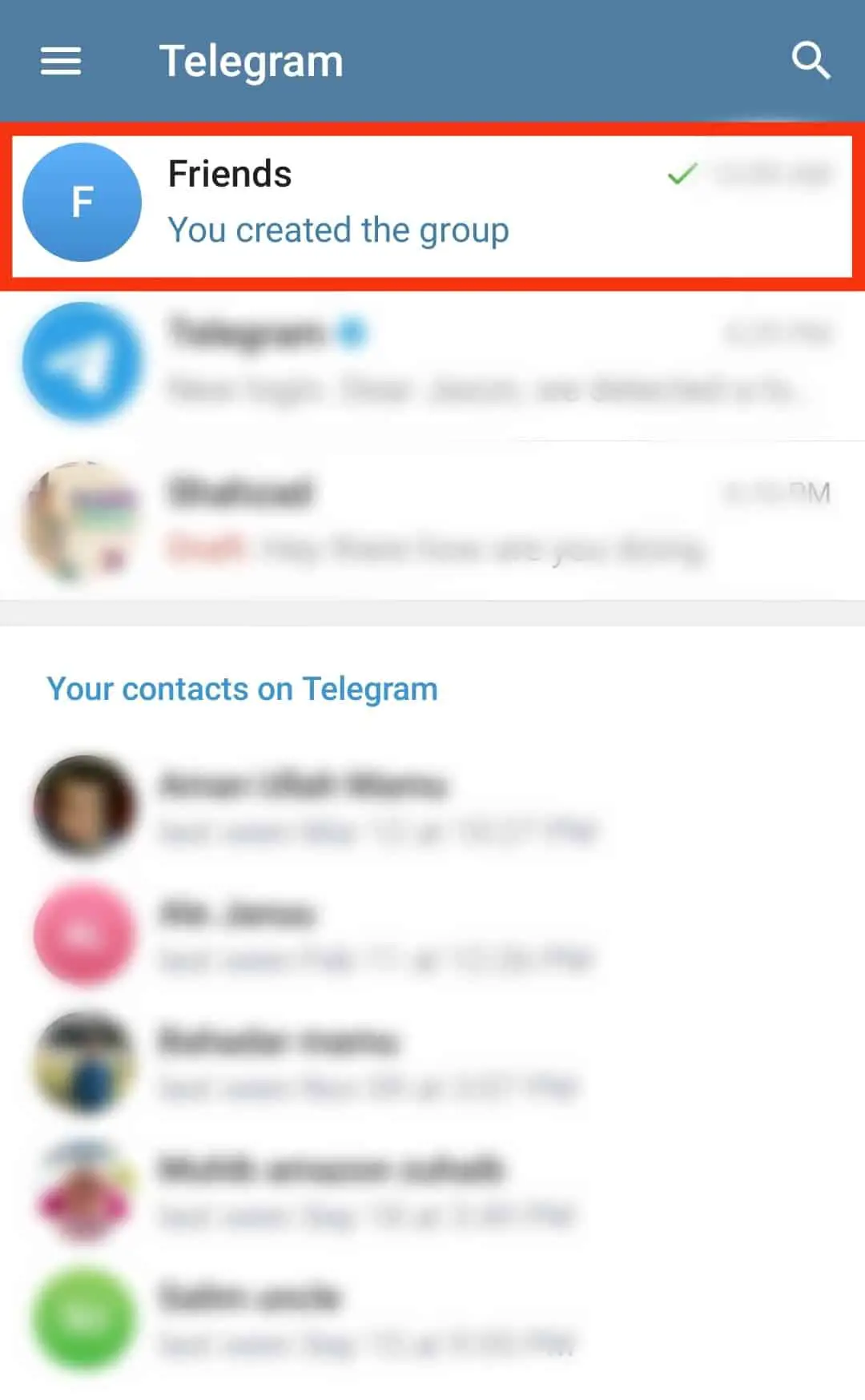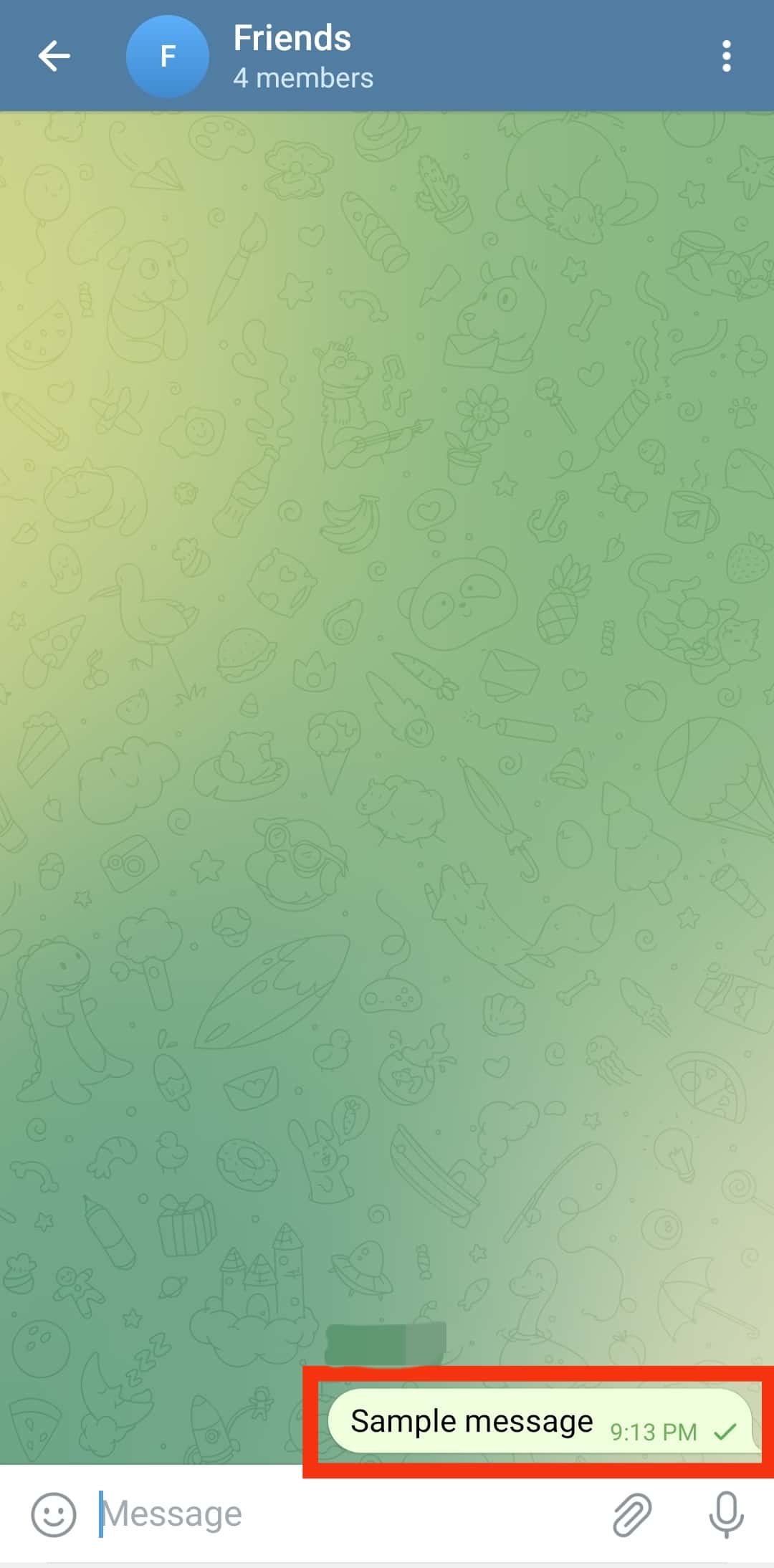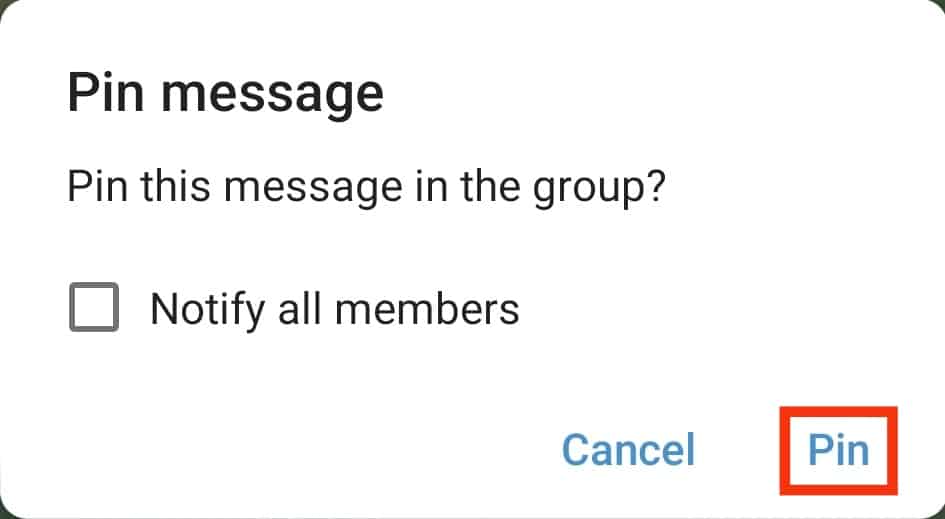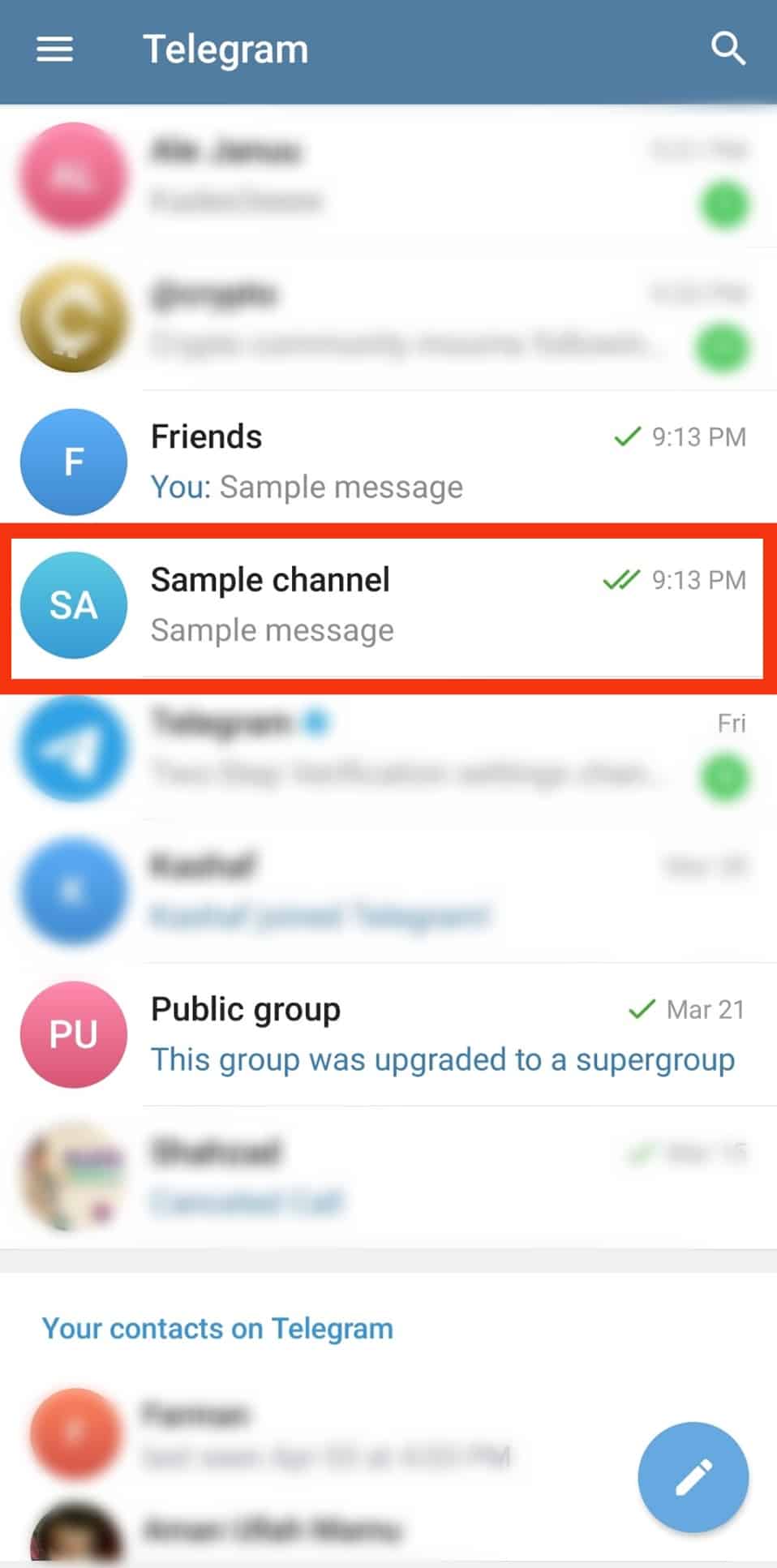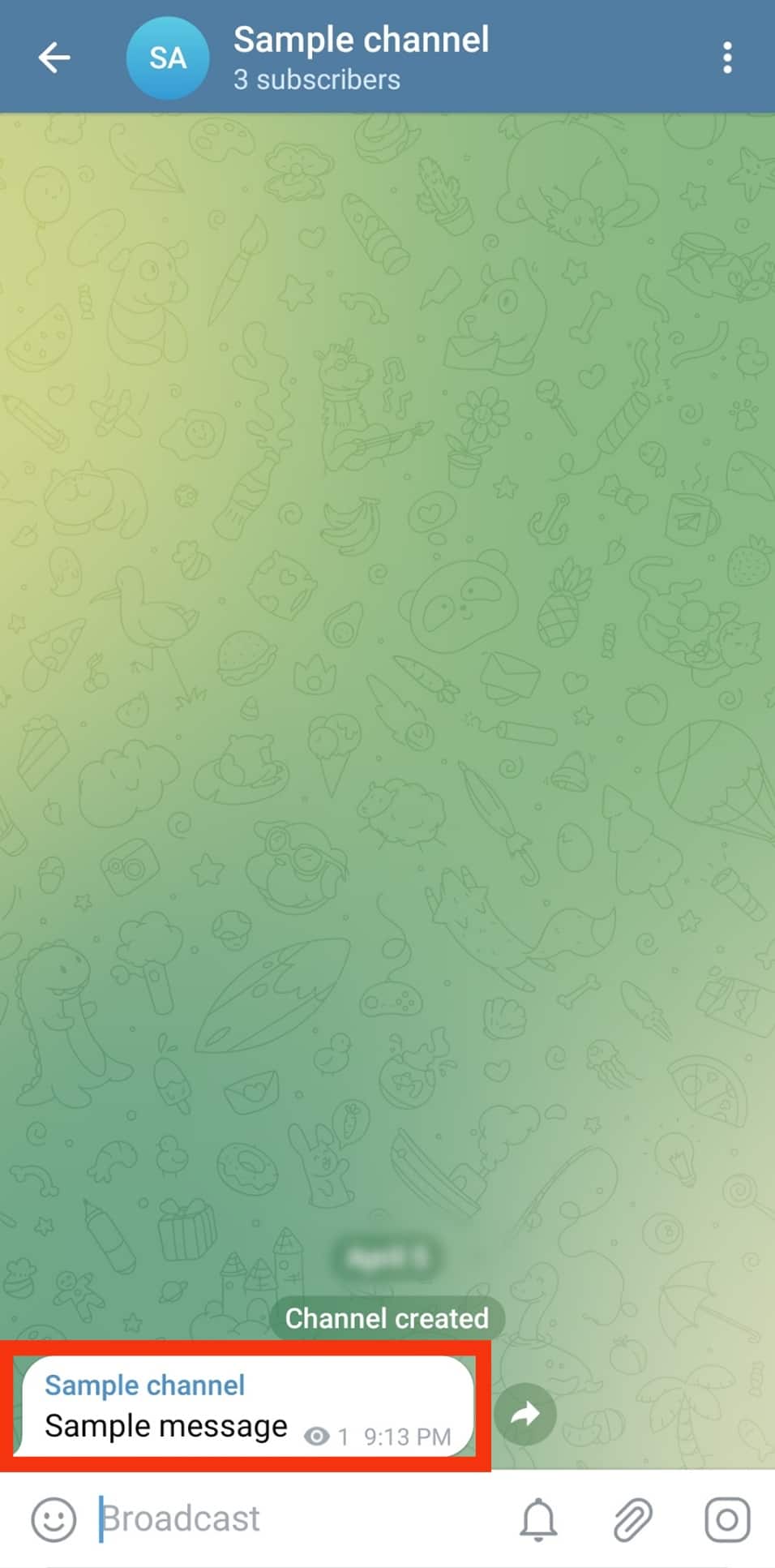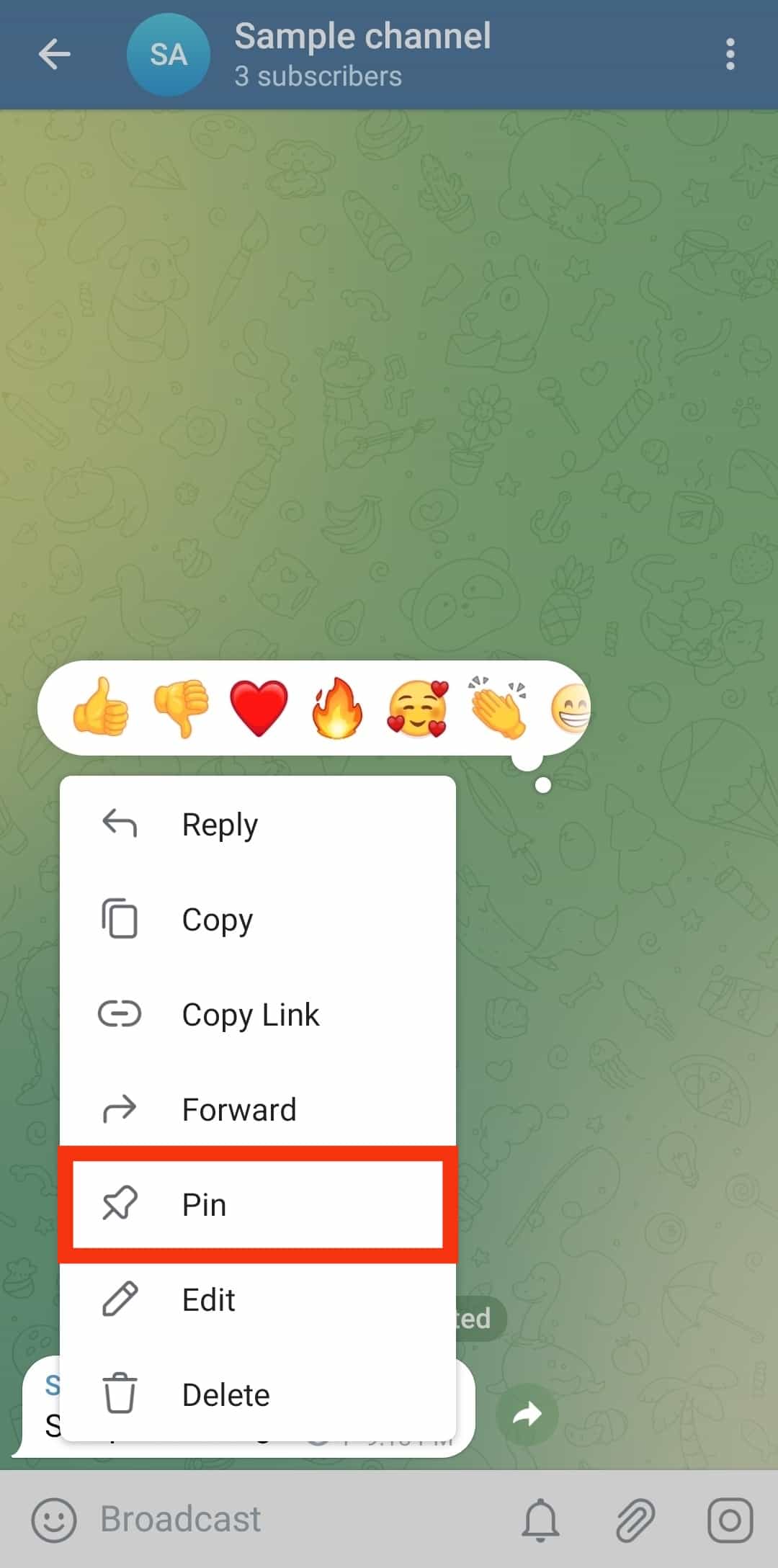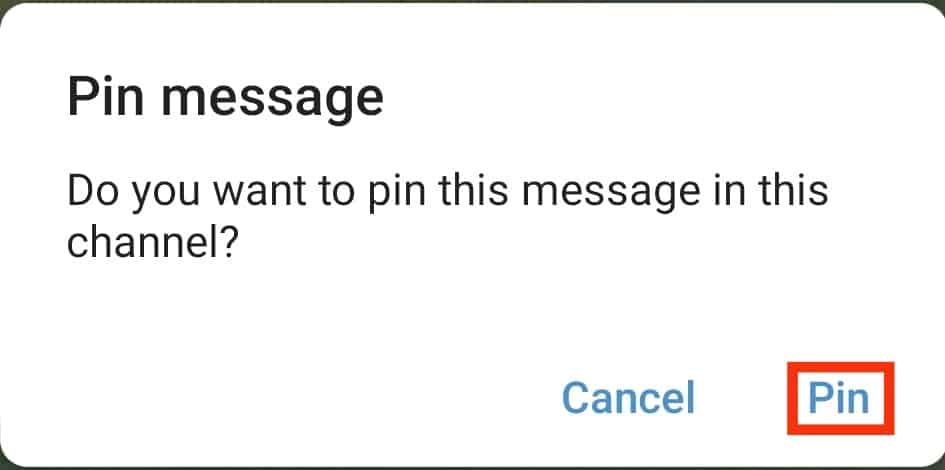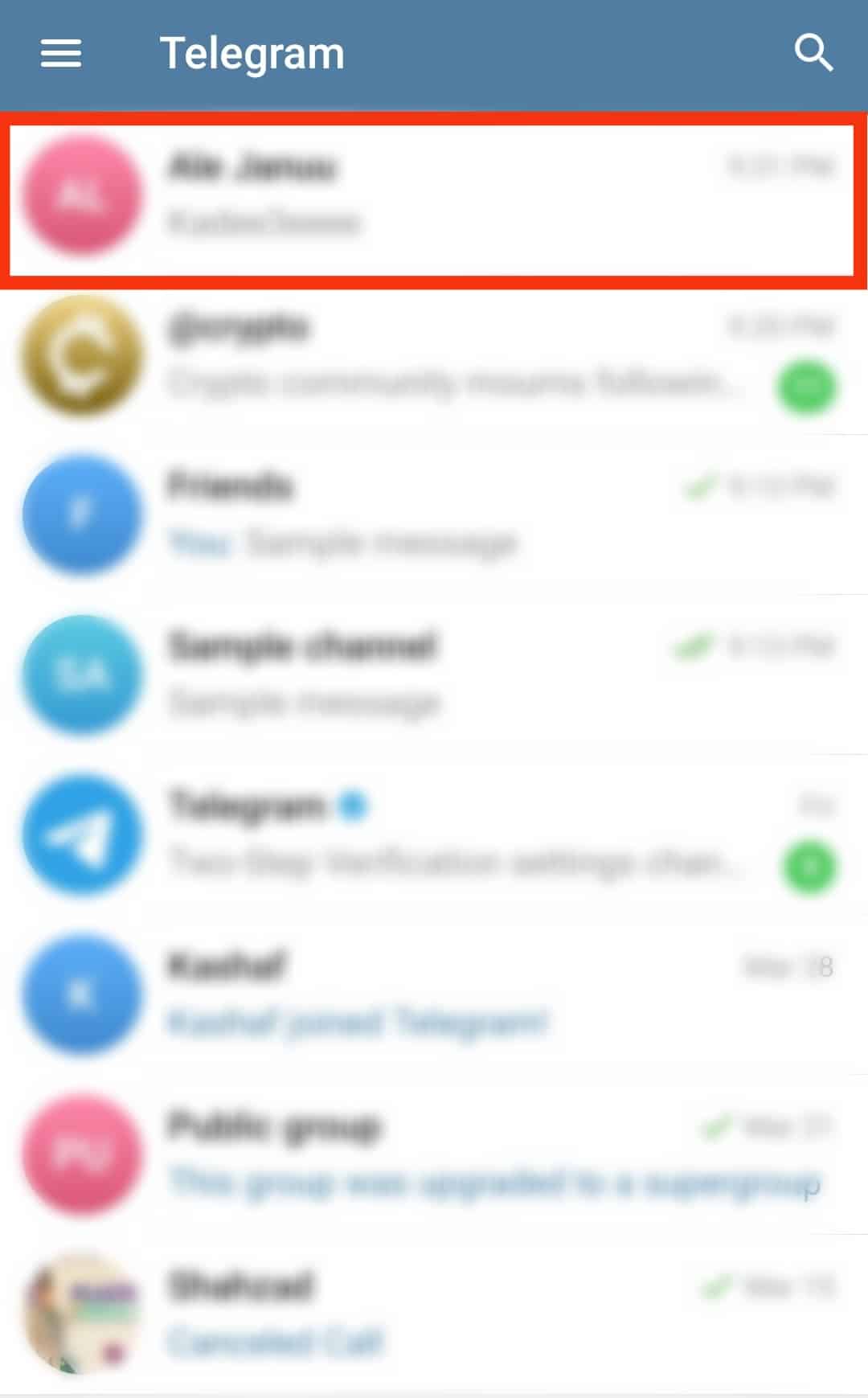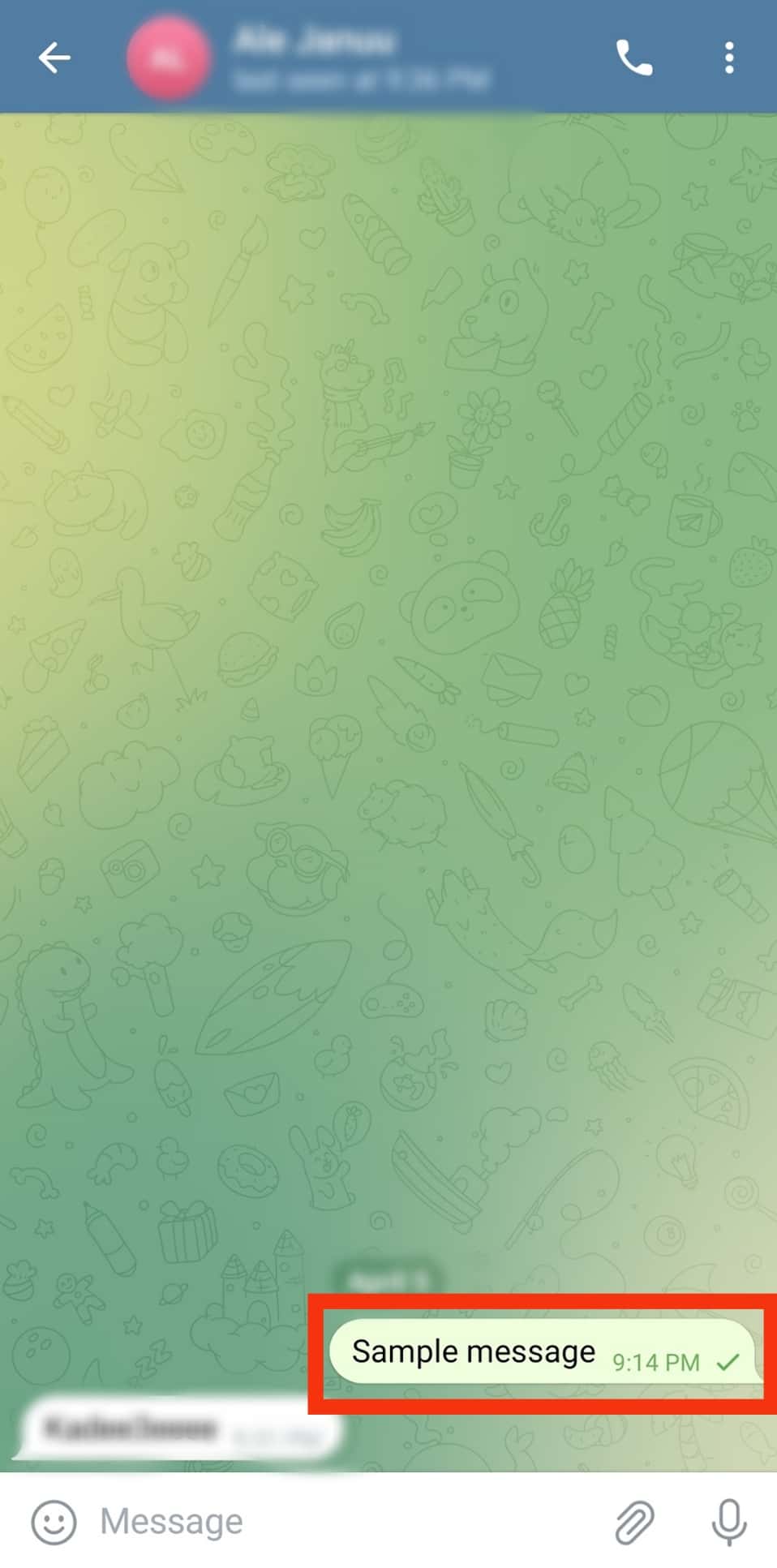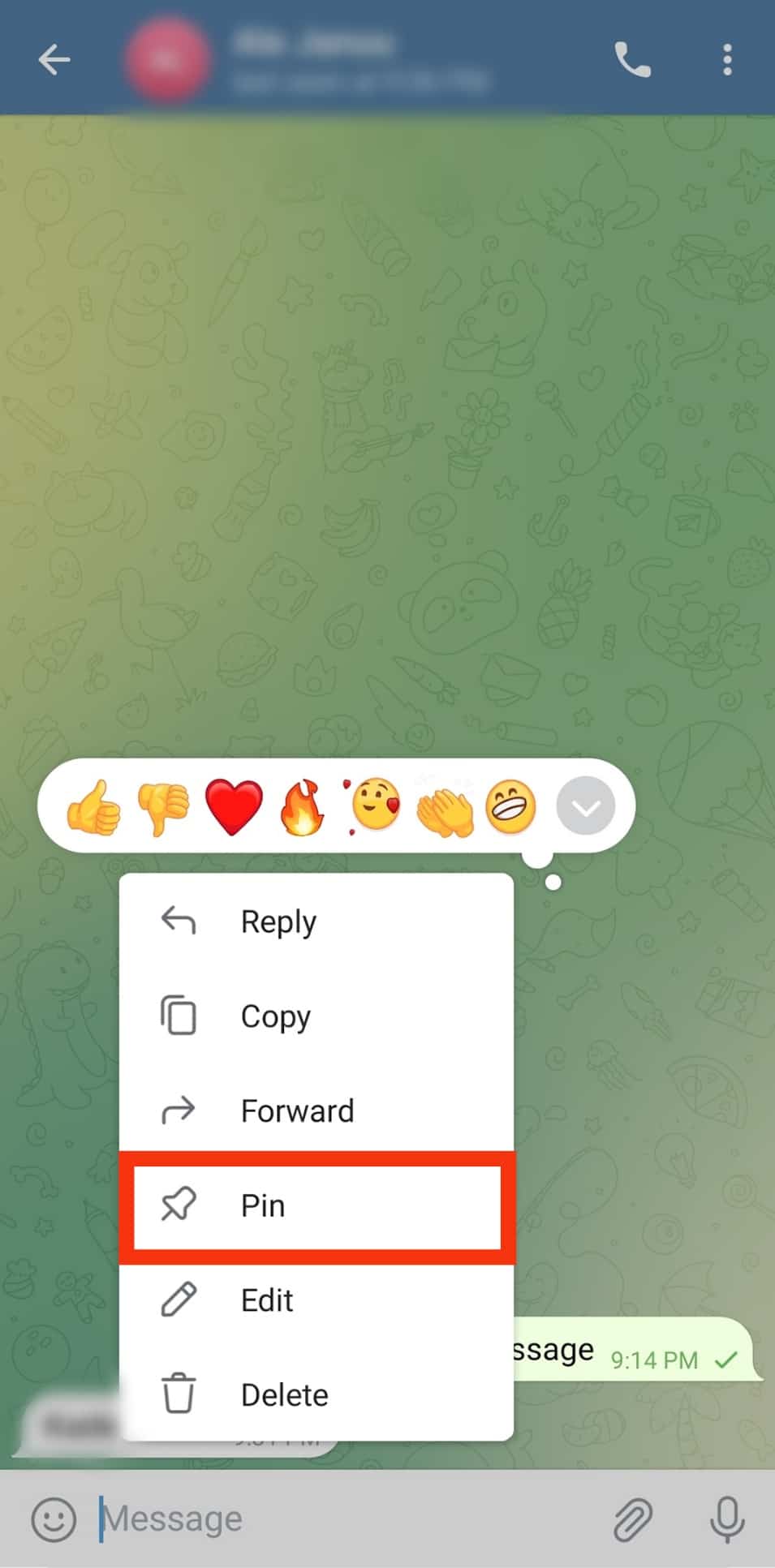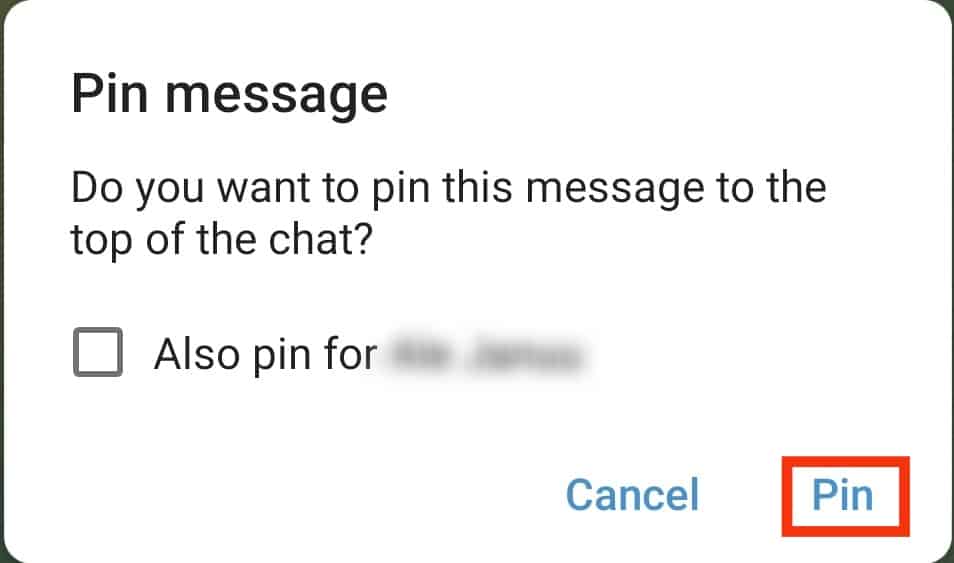¿Estás buscando una forma de encontrar y ver los mensajes anclados en Telegram? No busques más, tenemos la solución que necesitas. En este artículo te enseñaremos paso a paso cómo ver fácilmente los mensajes anclados en Telegram y todo lo que necesitas saber sobre ellos. Sigue leyendo para descubrir las respuestas a las preguntas más frecuentes sobre los mensajes anclados en Telegram.

Fijar mensajes en Telegram es una característica interesante que hace que esta plataforma de mensajería se distinga de su némesis.
Esta característica le permite anclar y mostrar mensajes clave en su grupo, canales o chat privado en un lugar donde todos puedan verlos.
Puede ayudarlo a ver estos mensajes cuando sea necesario o hacerlos visibles para otros en su grupo o canal para una fácil referencia.
Fijar mensajes tomará unos segundos y puede ayudarlo de muchas maneras al ahorrarle el tiempo de buscar el mensaje correcto entre el desorden de mensajes más nuevos.
Permítanos explicarle cómo funciona.
Para fijar cualquier mensaje en Telegram, abre cualquier chat individual, canal o chat grupal. Ahora, busque el mensaje que desea anclar, tóquelo o manténgalo presionado para abrir un menú y seleccione “Anclar” de la opción. Puede ver los mensajes anclados en la parte superior del chat, grupo o canal en particular donde se han anclado. Si tiene varios mensajes anclados, puede tocar la barra en la parte superior o el ícono a la derecha en la barra superior para verlos todos.
Aprendamos cómo anclar mensajes en Telegram canales, grupos o chats privados y verlos.
Cómo anclar mensajes en Telegram
En 2020, Telegram lanzó esta característica que permite a los usuarios fijar mensajes importantes en su chat y canales privados o grupales.
Fijar un mensaje en cualquier lugar le permite navegar fácilmente al mensaje sin mucha molestia.
Esta característica es imprescindible si usted es un administrador de grupo o canal y desea que las pautas y reglas vitales se muestren donde cualquiera pueda acceder a ellas.
Del mismo modo, puede anclar mensajes en chats privados para evitar que queden enterrados en los escombros de mensajes más nuevos.
Fijar mensajes es un proceso fácil y tomará unos segundos.
Cómo anclar mensajes en chats grupales
Puede anclar mensajes en chats grupales en Telegramsiempre que seas un administración o propietario del grupo público.
Los miembros del grupo privado pueden anclar mensajes en el grupo a menos que el administrador del grupo revoque este privilegio.
Siga estos pasos para anclar un mensaje en un chat grupal:
- Abre el grupo charlar.
- Encuentra el mensaje que deseas fijar y pulsación larga it (usuarios de iOS) o tócalo (usuarios de Android) para abrir un menú.
- Seleccionar “Alfiler.”
- Marque/desmarque la opción “Notificar a todos los miembros” en la ventana emergente que desee y presione “Alfiler.”
Desmarque “Notificar a todos los miembros” si no desea que otros miembros del grupo reciban la notificación de que fijó el mensaje.
Cómo anclar mensajes en canales
Siga estos pasos para anclar un mensaje en Telegram canal:
- Abre el canal donde es administrador, propietario o tiene derechos de administrador.
- Toca o mantén presionado el mensaje para abrir un menú.
- En el menú, seleccione “Alfiler.”
- Confirme tocando “Alfiler” en la ventana emergente para anclar su mensaje.
Cómo anclar mensajes en chats individuales
Siga estos pasos para anclar un mensaje en un chat individual:
- Abre el charlar.
- Toque o mantenga presionado el mensaje quieres fijar.
- En el menú, seleccione “Alfiler.”
- Marque/desmarque la opción “También pin para [username]” en la ventana emergente para fijar el mensaje para la otra parte.
- Luego confirme presionando “Alfiler.”
El chat o canal en particular se fijará en la parte superior. De esta manera, puede anclar a 5 charlas.
Incluso puede anclar chats personales completos, chats grupales o canales para que aparezcan en la parte superior para priorizarlos. Mantenga presionado el chat o canal deseado y seleccione “Pin” de la opción.
¿Dónde puede ver todos sus mensajes anclados en Telegram?
Todos los mensajes aparecerán en el grupo, canal o ventana de chat. en la parte superior donde están anclados. Los mensajes intercambiados más nuevos en estos chats no afectarán la posición de los mensajes anclados en la parte superior.
Puede toca el mensaje anclado para dirigirse al mensaje completo. Del mismo modo, puede tocar el botón cruz firme junto a él para desanclarlo.
Si usted tiene varios mensajes ancladospuede ver todos los mensajes fijados por un toca en la barra superior para saltar a ellos uno a uno.
Además, puede tocar un icono (Nuevo botón) a la derecha en la barra de mensajes anclados para ver todos los mensajes anclados en una página separada.
el resumen
Puede anclar mensajes en chats personales o grupales en Telegram. Además, puede anclar mensajes en su Telegram canales para mostrar los más importantes.
Fijar mensajes garantiza que aquellos que contienen información vital relacionada con su grupo o canal permanezcan en la parte superior para que todos los vean y puedan consultarlos fácilmente.
Puede anclar varios mensajes y verlos en la parte superior de su ventana de chat en la barra superior. Un simple clic te llevará a todos ellos uno por uno.
Error 403 The request cannot be completed because you have exceeded your quota. : quotaExceeded